Игрите на лаптопа се забавят. Решение на проблема
Защо игрите могат да се забавят
Много потребители от време на време се сблъскват с факта, че някоя игра внезапно започва да се забавя, движенията на героите не са толкова плавни, понякога спирачките са такива, че е невъзможно да се играе изобщо. Неприятна ситуация. Нека помислим защо всичко това може да бъде:
1. Лаптопът е твърде слаб за нормалната работа на тази или онази игра при избраните настройки.Особеността на този вид забавяния е, че те са постоянни, появяват се почти веднага след стартиране на играта. Те могат да се появят и по време на играта по време на сложни динамични сцени, които изискват повече компютърни ресурси.
За да се отървете от този вид забавяне, ще трябва или да намалите настройките за качество, да деактивирате доста ненаситното изглаждане на ресурсите, да намалите разделителната способност или да актуализирате лаптопа, да инсталирате по-мощен процесор, повече памет и, ако е възможно, смени видеокартата. Повече подробности за надстройката се обсъждат в тази тема: Надстройка и модернизация на лаптоп.
2. Неизправности на драйвера.Това включва на първо място случаите, когато драйверите са инсталирани неправилно. Това се отнася преди всичко за видео драйверите. Те се обсъждат тук: Драйвери за видео карти. Този елемент също включва случаи, когато превключването на видеокарти не работи правилно. Обсъжда се отделно тук: Проблеми при смяна на видеокарти. Спирачките възникват поради факта, че системата използва не най-ефективния видео драйвер или използва интегрирана видеокарта вместо дискретна (важи за лаптопи, където има две). В резултат на това лаптопът започва да се забавя от самото начало на играта. Това свързва тази точка с предишната.
Грешките в драйверите могат да доведат до друг проблем: стартиразаглушаване на звук и видео. Това се дължи на факта, че забавянето на процедурата се увеличава. Можете да проверите тази версия, като следвате ръководството: Разрешаване на проблеми със заглушаване на аудио и видео.
3. Неизправности в работата на енергоспестяващия твърд диск.Изглежда какво общо има твърдият диск със спирачките в игрите. Оказва се, че има. Повечето игри четат някакви данни по време на работа. Някои ги четат постоянно на малки части, някои ги изтеглят по-рядко, но блоковете са по-големи. И тук започва забавлението. Някои твърди дискове след определен период на неактивност преминават в икономичен режим, намаляват скоростта на плочите или се изключват напълно. В резултат на това се оказва, че ако играта внезапно трябва да преброи друга част от данните, тогава тя е принудена да изчака, докато твърдият диск се включи. В резултат на това потребителят наблюдава забавяне на игрите на интервали от няколко минути. Изглежда, че играта работи нормално, след това в рамките на 1-3 секунди всичко изведнъж започва да се забавя и след това работи нормално.
За щастие е лесно да се справите с него. Необходимо е да деактивирате пестенето на енергия на твърдия диск с помощни програми като quietHDD. Необходимо е да се увеличи стойността на параметър APMдо 254. Можете да видите как се прави тук: Намаляване на нивото на шума от лаптоп (тук параметърът AAM се променя, всичко е подобно с APM).
4. Нулиране на честотите на процесора и видеокартата.Това е най-честият проблем, който може да забави игрите и програмите. Проявява се по различен начин. Потребителят стартира играта, всичко е наред, играта върви гладко и след известно време играта започва да изостава доста. Тоест задръжките не се появяват веднага, а след известно време.Най-често нулирането на честотите се дължи на прегряване. Включен е дроселиращ механизъм, който принудително намалява честотата, за да избегне изходачипът не работи.
Вторият и третият случай са доста лесни за проверка, но е по-трудно да се нулира честотата. Не винаги е ясно, че играта се забавя поради факта, че лаптопът е слаб и не може да се справи с трудна сцена, или лаптопът нулира честотите поради прегряване или грешка в BIOS, например. Това е, върху което ще се съсредоточим по-подробно в това ръководство.
Следене на температурата на честотите на видеокартата и процесора при натоварване
Въпреки привидната си простота, това е доста трудна задача. Трудността тук е, че честотите и температурите на видеокартата и процесора в зависимост от текущото натоварване могат да се променят доста бързо (температурата на процесора се повишава със скорост от 10-20 градуса за няколко секунди, когато има голямо изчисление натоварване, пада малко по-бавно). В резултат на това опцията, когато потребителят затваря играта и стартира програмата за наблюдение, когато се появят забавяния, не е подходяща в този случай.
Можете да подходите по-интелигентно: стартирайте програма, която записва максималните температури, преди да стартирате самата игра. Да, възможно е да се получи по-правилна картина на отоплението, но въпросът за честотите остава открит. Факт е, че температурата, при която се активира throttling и честотата се нулира, е различна за всеки чип.
За диагностика ще ни е необходим набор от програми, които могат да изобразяват температурата и честотата и също така могат правилно да определят кога се задейства дроселиращият механизъм. Можете да изтеглите този набор от програми, като използвате връзките: изтегляне и изтегляне.
Така. Първо, стартирайте AIDA64от архива, като използвате връзките по-горе. Основната задача на тази програма е да предостави системни данни, но основният интерес за нас е модулът за тестване на стабилността на системата с удобен мониторинг. Нека го стартираме през менюто Услуга:
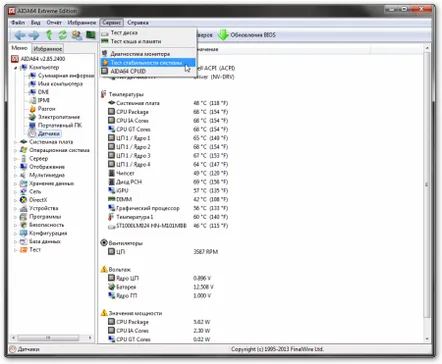
Ще се нуждаем и от помощната програма CPUID, която освен обща информация за процесора показва и неговата честота. Помощната програма се стартира през менюто:
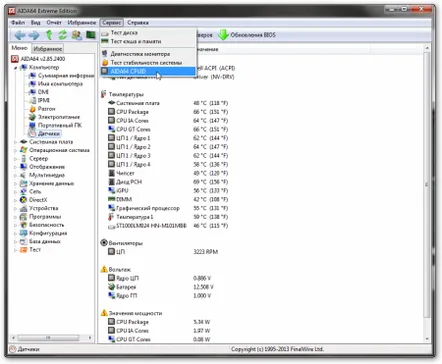
Нека се запознаем по-подробно с модула за тестване на стабилността на системата:
Той ви позволява да начертаете температурите, а също така показва натоварването на процесора и дроселирането. Това е, което ни трябва.
Можете да видите информация за температурите в отделен раздел. Интересуваме се от колоната с максималните температури:
В допълнение към AIDA64, трябва да инсталираме и стартираме помощната програма MSI Afterburner. Ще го намерите и в архива на линка по-горе. Основната функция на тази програма е овърклокване на видеокартата (повече подробности тук: Овърклокване на видеокартата на лаптоп), но в момента се интересуваме повече от модула за наблюдение. Той може да следи температурите и честотите на различни елементи на видеокартата и да ги показва под формата на графика.
Така. Модулът за наблюдение AIDA64работи, наблюдавайки също MSI Afterburner. Сега трябва да заредите процесора и видеокартата с нещо. Това може да е вашата любима игра, помощни програми Prime95и FurMarkили можете да използвате тази функция в AIDA64.
За по-голяма простота използвах последната опция. Помощната програма AIDA64е в състояние да генерира доста значително натоварване на процесора и на видеокартата с памет. Натоварването приблизително съответства на доста сложна игра. Ако искате да натоварите системата още повече, стартирайте Prime95и FurMarkедновременно.
Поставихме прозорците за наблюдение, от които се нуждаем, и започнахме да тестваме:
Графиките на MSI Afterburner и AIDA64 показват как са се повишили честотите на процесора и паметта. Други графики показват как температурата им започва да се повишава. Може да се гледа и насъответния раздел:
И след известно време след началото на теста можете да наблюдавате дроселирането на процесора и видеокартата:
Обърнете внимание на графиката за натоварване на процесора, тя стана червена и се появи съответният надпис за throttling. Ако всичко е наред, изглежда така:
Обърнете внимание и на честотата на видеокартата. Честотата на видеочипа падна до 231 MHz, а видеопаметта до 405 MHz, въпреки че натоварването не намаля и тестването продължи. Появи се и характерна грешка: Видео драйверът спря да отговаря и беше успешно възстановен.
Ние ще анализираме получените данни. В рамките на няколко минути след началото на теста AIDA64издаде съобщение за throttling на процесора и MSI Afterburnerпоказа намаляване на честотите на видеокартата при натоварване. Ако вземем предвид температурните стойности, заключението е очевидно прегряване. Ако стартирате играта вместо AIDA64, ще има доста силни спирачки и графиките ще показват спадове на честотата и дроселиране.
За да разрешите проблема с прегряването, можете да използвате ръководствата: Почистване на охладителната система на лаптопа, Почистване на охладителната система на лаптопа и смяна на термичната паста на примера на Acer Aspire 7738G, Смяна на термичната паста в лаптопа, Създаване на охладителна стойка за лаптоп и Охлаждане на лаптопа.
Можете също така да поискате помощ в тази тема на форума: Охлаждане на лаптоп - Обсъждане на начини за охлаждане на лаптоп.
Нека разгледаме друг вариант. Ако сте заредили лаптопа с AIDA64или комбинация от Prime95и FurMark, честотите не се нулират, няма дроселиране, но все още има забавяния игри. В този случай най-добре е първо да стартирате мониторинг AIDA64и MSI Afterburner, а след товастартирайте играта, играйте, докато се появят спирачките, затворете играта и анализирайте отново графиките. Ако честотите не са нулирани там и throttling не е включен, тогава причината за забавянето на играта трябва да се търси другаде.
Ако драйверите са инсталирани нормално и когато включите играта, необходимата видеокарта стартира, но играта все още се забавя, тогава най-вероятно вашият лаптоп е твърде слаб за нормална работа на играта при избраните от вас настройки.
Това е всичко, благодаря за вниманието.
Моля, задавайте всички въпроси, свързани със забавяне на игри и други програми в тази тема на форума: Замръзване, забавяне и изключване на лаптопа.
С уважение, авторът на материала е Андрий Тониевич. Публикуването на този материал в други информационни ресурси е разрешено само с позоваване на източника и с посочване на автора acerfans.ru
